PhotoBulk免費版是一個非常好用的圖片處理工具,現在推出的Windows版本,使用它可以非常方便的為圖片添加水印,調整大小和重命名等操作,如果你日常工作知識用到一些簡單的圖片處理,就可以使用它。
軟件介紹
PhotoBulk for win(批量處理圖片工具)是MAC上著名的圖片處理軟件在windows上運行的版本,利用PhotoBulk用戶能輕松的批量對圖片進行處理,如加水印、優化圖片、調整大小等,是一款小巧但是功能強大的軟件,有需要的可以下載使用。
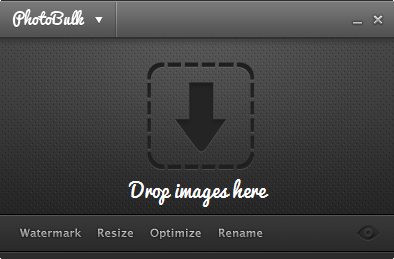
軟件特色
PhotoBulk 最大特點就在于「純粹的簡單」,只專注于做好「批量處理圖片」。其軟件界面非常直觀,「Watermark (水印)」、「Resize (調整大小)」、「Optimize (優化)」以及「Rename (重命名)」四個主要功能的按鍵直接顯示,一鍵就可以進行對應操作了,上手完全沒有任何難度。
軟件功能
水印
在「Watermark (水印)」功能部分,您可以選擇水印的樣式,文字、日期或直接載入預先制作好的水印圖片。此外,您還可以調整水印的字體,字號,顏色,旋轉角度和位置等常用設置;對于圖片水印,您也一樣可以自由調整其位置與大小。
調整大小
「Resize (調整大小)」功能可讓您選擇按照寬度、高度、百分比、最大值調整,亦能自由設定值大小,實用方便。
優化
「Optimize (優化)」功能可幫助您在保證照片的分辨率、質量和格式不變的情況下,盡可能減少照片的文件大小。您可以選擇只為 JPEG 或 PNG 優化,或者兩者都優化。根據測試,優化 PNG 的速度會比優化 JEPG 稍微慢一些。
重命名
在「Rename 重命名」功能中,用戶可以為所有圖片添加「Prefix (前綴)」或「Suffix (后綴)」,以保證一定的秩序性與關聯性。相信對于整理照片的用戶來說,這個功能非常有用。
預覽
「預覽」功能也是 PhotoBulk 的核心功能之一,通過點擊預覽按鈕,也就是目錄欄的「眼睛」圖標,您就能夠在批量處理照片之前查看是否達到預期的效果,方便您及時做出調整。
預設配置文件
如果您經常需要按照同一設置,批量處理圖片,那么您可以將某次的預設配置保存,未來面對同樣操作時,您就無須再次一一重復設置。
使用說明
一、下載安裝軟件。
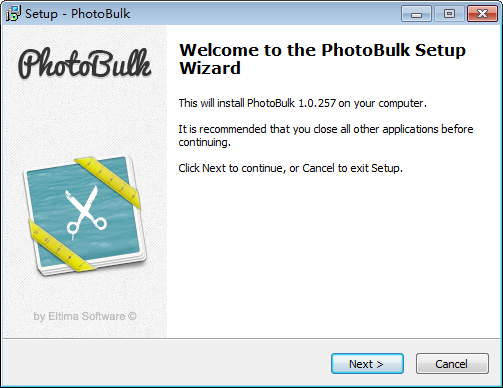
二、打開軟件后拖動要修改的圖片到軟件中。
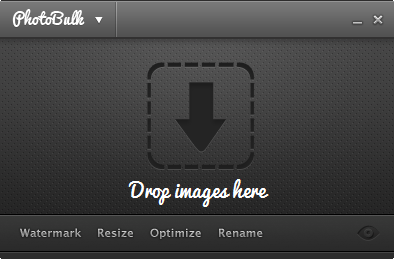
三、選擇功能,例如加水印,在下方輸入要添加的水印或者圖片。
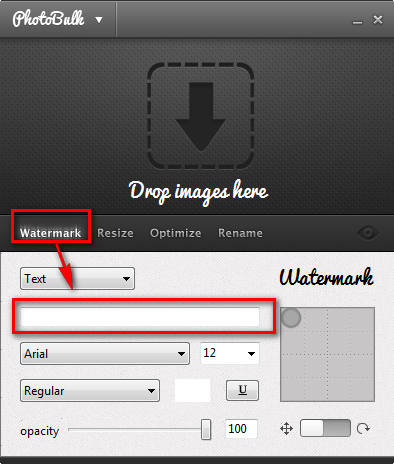
四、按照自己的需求選擇功能,當圖片處理完成后直接保存即可。
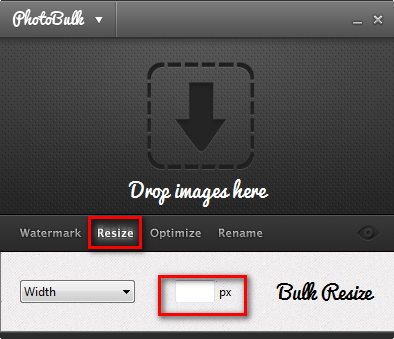
常見問題
一、PhotoBulk 就這點功能?
您好,PhotoBulk 還提供了批量圖片互轉格式的功能,輕松將圖片無障礙地轉換成各種流行格式,如 JPEG、PNG、GIF、BMP 和 TIFF。
精品推薦
-

UleadGIFAnimator破解版
詳情 -

捷速ocr文字識別軟件破解版
詳情 -

Topaz Mask ai中文漢化版
詳情 -

vray4.1 for sketchup渲染器
詳情 -

World Creator
詳情 -

PureRef(繪畫素材管理軟件)
詳情 -

coreldraw X4
詳情 -

光影魔術手
詳情 -

光影魔術手經典版本
詳情 -

Picture Control Utility 2
詳情 -

CADWorx2020
詳情 -

MeshLab(3d網格模型處理軟件)
詳情 -

萬彩動畫大師2020vip激活碼生成器
詳情 -

快手必揚特效平臺
詳情 -

visionmaster視覺軟件
詳情 -

easycanvas pc端
詳情
-
7 Zeplin
裝機必備軟件























網友評論